Почему не работают приложения на Samsung (YouTube, Google Play, TikTok)
Если приложения на вашем смартфоне Samsung (например, YouTube, Google Play или TikTok) перестали работать, это может вызывать серьезное раздражение. Проблема может быть связана с различными факторами: от временных сбоев серверов до ошибок в работе самого устройства. В этой статье мы разберем основные причины и предложим эффективные способы их устранения.
Не спешите переустанавливать приложения или сбрасывать настройки телефона — часто проблему можно решить гораздо проще. Давайте рассмотрим самые распространенные причины и пошаговые инструкции по их исправлению.
Содержание:
Основные причины сбоя приложений
Приложения на устройствах Samsung могут перестать работать по нескольким ключевым причинам. Чаще всего это связано с проблемами интернет-соединения, устаревшими версиями ПО или переполненным кешом. Также возможны временные сбои серверов Google или TikTok, которые приводят к ошибкам загрузки контента.
Другими распространенными факторами являются конфликты обновлений системы, неправильные настройки сети или поврежденные файлы приложений. В редких случаях причиной могут стать вирусы или ограничения, установленные самим пользователем (например, режим энергосбережения).
Как проверить интернет-соединение
Перед устранением сложных неполадок убедитесь, что ваш Samsung имеет стабильное подключение к интернету. Откройте браузер и попробуйте загрузить любой сайт — если страницы не открываются, проблема явно связана с сетью.
Переключитесь между Wi-Fi и мобильным интернетом (включив режим полета на 10 секунд), затем проверьте скорость соединения через сервисы типа Speedtest. Для Wi-Fi дополнительно перезагрузите роутер, а для мобильного интернета убедитесь, что в настройках APN указаны корректные данные вашего оператора.
Очистка кеша и данных приложений
Накопленный кеш и поврежденные данные часто вызывают сбои в работе приложений. Начните с базового метода — очистки через настройки устройства. Перейдите в «Настройки» → «Приложения», выберите проблемное приложение (например, YouTube или TikTok) и нажмите «Хранилище». Здесь используйте кнопки «Очистить кеш» и «Очистить данные» (последняя удалит сохраненные логины и настройки).
Если стандартный способ не помог, попробуйте более глубокую очистку через Recovery Mode. Выключите телефон, затем зажмите кнопку питания + громкость вверх до появления меню восстановления. Выберите «Wipe cache partition» (данные приложений не удалятся), а после перезагрузки проверьте работу сервисов.
Очистка кеша через настройки
Для очистки кеша через настройки Samsung откройте «Настройки» → «Приложения», найдите в списке проблемное приложение (например, YouTube или TikTok) и тапните по нему. В разделе «Хранилище» нажмите «Очистить кеш» — это удалит временные файлы, не затрагивая личные данные или авторизацию.
Если приложение продолжает работать некорректно, попробуйте дополнительно нажать «Очистить данные». Важно: это действие сбросит настройки приложения (например, сохраненные аккаунты или параметры воспроизведения), поэтому заранее убедитесь, что пароли и важная информация сохранены.
Очистка данных через Recovery Mode
Если стандартные методы не помогли, можно воспользоваться Recovery Mode — специальным режимом восстановления на устройствах Samsung. Для входа в него выключите телефон, затем зажмите кнопку питания + громкости вверх (на некоторых моделях — кнопку «Домой» или Bixby) до появления логотипа Samsung.
В меню Recovery Mode с помощью кнопок громкости выберите пункт «Wipe cache partition» и подтвердите действие кнопкой питания. Это очистит системный кеш без удаления пользовательских данных. Для полного сброса (включая личные файлы) выберите «Factory reset», но помните: это крайняя мера, требующая предварительного резервного копирования.
Обновление приложений и системы
Устаревшие версии приложений или операционной системы могут вызывать ошибки в работе YouTube, Google Play и TikTok. Проверьте доступные обновления в Google Play: откройте магазин, тапните по иконке профиля и выберите «Управление приложениями и устройством». В разделе «Доступные обновления» нажмите «Обновить все» или выборочно обновите проблемные сервисы.
Для обновления системы перейдите в «Настройки» → «Обновление ПО» → «Загрузить и установить». Если телефон не поддерживает автоматическую проверку, скачайте последнюю прошивку через Samsung Smart Switch на компьютере. Перед обновлением убедитесь, что устройство заряжено минимум на 50% и подключено к стабильному Wi-Fi.
Проверка серверов Google и TikTok
Если приложения YouTube, Google Play или TikTok не работают, проблема может быть на стороне серверов. Проверьте статус сервисов Google на официальной странице Google Workspace Status Dashboard. Для TikTok воспользуйтесь сервисами вроде Downdetector или соцсетями (например, X), где пользователи часто сообщают о сбоях.
При массовых отказах остается только ждать восстановления работы. Временно можно попробовать использовать мобильную версию сайтов (например, YouTube через браузер) или альтернативные клиенты, если они доступны. Убедитесь, что проблема не связана с региональной блокировкой или ограничениями вашего интернет-провайдера.
Сброс настроек сети
Сброс сетевых настроек может помочь, если проблемы с приложениями вызваны некорректной конфигурацией Wi-Fi или мобильного интернета. Для этого перейдите в Настройки → Общее управление → Сброс → Сброс настроек сети. Обратите внимание: это действие удалит сохраненные Wi-Fi-пароли, данные Bluetooth и настройки VPN.
После сброса перезагрузите устройство и заново подключитесь к сети. Если проблема сохраняется, попробуйте временно отключить DNS-over-HTTPS/3 (в разделе Приватность и безопасность) или использовать публичные DNS (например, Google DNS: 8.8.8.8). Для мобильного интернета проверьте APN-настройки вашего оператора в разделе Мобильные сети.
Переустановка проблемных приложений
Если приложения YouTube, Google Play или TikTok продолжают работать некорректно, их полная переустановка может устранить поврежденные файлы или конфликты обновлений. Для этого зайдите в Настройки → Приложения, выберите проблемное приложение и нажмите Удалить. После этого перезагрузите устройство и установите приложение заново через Google Play.
Для системных приложений (например, сервисов Google) вместо удаления используйте Отключить → Обновить в Google Play. Если приложение не удаляется стандартным способом, попробуйте отозвать его разрешения (Разрешения → Отозвать все) или использовать ADB (команда adb uninstall для продвинутых пользователей).
Что делать, если ничего не помогло
Если все предыдущие методы не дали результата, попробуйте выполнить сброс к заводским настройкам через меню Восстановление и сброс. Перед этим обязательно создайте резервную копию важных данных, так как процесс удалит все пользовательские файлы и настройки.
В крайнем случае обратитесь в официальную поддержку Samsung или сервисный центр — проблема может быть связана с аппаратными неисправностями или глубокими системными ошибками, требующими профессионального вмешательства.


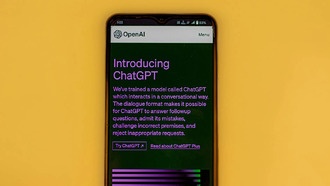




0 комментариев